Руководство по установке Entaxy
- 1. Цель руководства
- 2. Требования и замечания
- 3. Дистрибутивы программных продуктов
- 4. Установка PostgresPro 14 Standard Edition
- 5. Подготовка СУБД для работы с Entaxy
- 6. Установка OpenJDK 11
- 7. Установка и настройка nginx
- 8. Настройка обновления файла аутентификации
htpasswd - 9. Установка Apache Artemis
- 10. Установка Apache Karaf
- 11. Подготовка ОС для установки Entaxy
- 12. Установка Entaxy
- 13. Проверка работоспособности сервисов
1. Цель руководства
Данное руководство описывает процесс установки системы Entaxy (далее Система) на сервер или рабочую станцию в демонстрационных целях.
2. Требования и замечания
Для установки Системы требуется:
-
Установленная на сервер или рабочую станцию операционная система LTS: AstraLinux 2.12 (Orel), RHEL (CentOS), Ubuntu с настроенными репозиториями для установки программного обеспечения, входящего в состав поставки ОС
-
Созданный в системе пользователь с правами sudo. Под этим пользователем будет производиться установка Системы. Далее по инструкции имя пользователя обозначено как
<username>. Вместо<username>нужно подставить имя пользователя, который будет производить установку. -
Опыт работы с Debian/Ubuntu/AstraLinux системами
Table 1. Минимальные системные требования для Entaxy Service
CPU (cores)
Disk (GB)
Memory (GB)
Karaf
4
40
16
ArtemisMQ
4
40
16
Nginx
2
40
4
DB
8
128
8
3. Дистрибутивы программных продуктов
Перед тем как начать установку Системы требуется скачать необходимые дистрибутивы. Их распространение разрешено лицензиями.
Предполагается, что все дистрибутивы будут располагаться в домашнем каталоге по следующему пути: /home/<username>/distrib/. В дальнейшем тексте этот путь будет использоваться для описания установки и работы с дистрибутивами.
-
Сборка Apache Karaf, подготовленная для установки Entaxy. Вы можете скачать инсталлятор с официального сайта, используя эту ссылку: https://entaxy.ru/download
-
PostgreSQL: Вы можете скачать инсталлятор PostgreSQL с официального сайта, используя эту ссылку: https://www.enterprisedb.com/downloads/postgres-postgresql-downloads
-
Для работы Системы требуется Java 11. Работа Системы протестирована на OpenJDK и AxiomJDK. Вы можете скачать дистрибутивы Java 11 с официальных сайтов:
-
Active ArtemisMQ: Вы можете скачать инсталлятор ArtemisMQ с официального сайта, используя эту ссылку: https://activemq.apache.org/components/artemis/download/
4. Установка PostgresPro 14 Standard Edition
Система использует СУБД PostgresPro 14 Standard для хранения конфигураций, справочников и т.д. Указанная СУБД входит в Реестр программных продуктов.
Ниже указан пример установки PostgreSQL без привязки к конкретной версии устанавливаемого дистрибутива.
Для установки PostgreSQL необходимо перейти в каталог где вы сохранили дистрибутив PostgreSQL. Например, /home/<username>/distrib/postgresql.
cd /home/<username>/distrib/postgresqlИ установить пакеты с базовыми компонентами PostgreSQL в следующей последовательности, используя команду : sudo apt install. Обратите внимание, что названия пакетов могут отличаться в зависимости от устанавливаемой версии PostgreSQL. Для каждой конкретной версии PostgreSQL используйте соответствующие названия пакетов.
sudo apt install ./postgresql-libs_<номер вашей версии>.orel_amd64.deb
sudo apt install ./postgresql-client_<номер вашей версии>.orel_amd64.deb
sudo apt install ./postgresql-server_<номер вашей версии>.orel_amd64.deb
sudo apt install ./postgresql-contrib_<номер вашей версии>.orel_amd64.deb
sudo apt install ./postgresql.orel_amd64.debПри установке последнего пакета производится автоматическая инициализация кластера СУБД, поэтому никаких действий по начальной инициализации PostgreSQL производить не требуется.
5. Подготовка СУБД для работы с Entaxy
-
Перед установкой Системы нужно подготовить СУБД для работы с ней.
-
Подготовка заключается в создании пользователя СУБД и создании баз данных.
-
Для работы с СУБД используется инструмент
psqlс правами администратора. Для запуска инструмента выполнить следующие команды:sudo su - postgres psql -
После запуска инструмента выполняются следующие действия:
-
Создание пользователя:
CREATE USER entaxy WITH ENCRYPTED PASSWORD 'entaxy'; -
Создание баз данных
CREATE DATABASE cache; CREATE DATABASE storage; -
Назначение прав пользователю
entaxyна только что созданные базыcacheиstorage:GRANT ALL ON DATABASE cache TO entaxy; GRANT ALL ON DATABASE storage TO entaxy; -
После создания пользователя и БД выйти из инструмента
psqlс помощью ввода команды\q -
После выхода из инструмента для работы с PostgresPro 11 Standard Edition
psqlтребуется выйти из консоли пользователяpostgres. Для этого выполнить команду:exit
6. Установка OpenJDK 11
Установка OpenJDK 11 производится в каталог /opt/openjdk.
В дальнейшей инструкции этот путь будет использоваться как путь к установленной Java.
Обратите внимание, что в вашем случае он может иметь другое название.
-
Для установки OpenJDK 11 перейдите в каталог, где вы сохранили дистрибутив Java. Например, /home/<username>/distrib/openjdk, создайте каталог /opt/openjdk и распакуйте в него дистрибутив OpenJDK 11.
cd /home/<username>/distrib/openjdk sudo mkdir -p /opt/openjdk sudo tar xvf <название установочного файла Java>.tar.gz -C /opt/openjdk -
На распакованные файлы необходимо назначить права пользователя root:
sudo chown -R root:root /opt/openjdk sudo chmod 755 /opt/openjdk/jdk-11.0.11
7. Установка и настройка nginx
Для аутентификации пользователей и маршрутизации запросов в Системе используется nginx, работающий как реверсивный прокси.
-
Перед настройкой конфигурации nginx необходимо его установить командой:
sudo apt install nginx -
После установки удалить конфигурацию nginx по умолчанию. Далее в домашней директории - например, /home/<username>/distrib/nginx/sites-available/ создать файл конфигурации nginx entaxy.conf подставив свои параметры:
Директива "listen": Замените <port> на прослушиваемый порт.
upstream esb { server ip_address:8181; } server { listen <port>; server_name _; location / { auth_basic "Secured area"; auth_basic_user_file /etc/nginx/htpasswd; proxy_pass http://esb; proxy_redirect off; proxy_ssl_verify off; proxy_set_header Host $host; proxy_set_header X-Forwarded-For $proxy_add_x_forwarded_for; proxy_set_header X-Real-IP $remote_addr; proxy_set_header X-ForwardedUser $remote_user; proxy_pass_header ENTAXY_TrueSet; proxy_pass_header ENTAXY_EndpointName; proxy_pass_header ENTAXY_ConnectorType; proxy_pass_header ENTAXY_ConnectorName; proxy_pass_header ENTAXY_Source; proxy_pass_header ENTAXY_SourceType; proxy_pass_header ENTAXY_Destination; proxy_pass_header ENTAXY_DestinationType; proxy_pass_header ENTAXY_Priority; proxy_pass_header ENTAXY_ContentType; proxy_pass_header ENTAXY_EmptyContent; client_max_body_size 1G; proxy_buffering off; proxy_request_buffering off; keepalive_timeout 5; } } -
Скопируйте созданный entaxy.conf в директорию /etc/nginx/sites-available, затем требуется создать символьную ссылку на конфигурацию в каталоге разрешённых конфигураций:
sudo rm -rf /etc/nginx/sites-enabled/default sudo cp /home/<username>/distrib/nginx/sites-available/entaxy.conf /etc/nginx/sites-available sudo ln -s /etc/nginx/sites-available/entaxy.conf /etc/nginx/sites-enabled/entaxy.conf -
После установки новой конфигурации и её разрешения, необходимо перезагрузить конфигурацию nginx командой:
sudo nginx -t (1) sudo systemctl reload nginx (2)1 - валидация конфигурации nginx (если команда вернёт строку syntax is ok, то конфигурация валидна)2 - перезагрузка конфигурации nginx -
Затем необходимо создать файл паролей Basic аутентификации htpasswd в каталоге /opt/nginx
7.1. Управление сервисом nginx
-
Запуск
nginxвыполняется командой:sudo systemctl start nginx -
Остановка
nginxвыполняется командой:sudo systemctl stop nginx -
Перезапуск
nginxвыполняется командой:sudo systemctl restart nginx -
Перезагрузка конфигурации
nginxвыполняется командой:sudo systemctl reload nginx
8. Настройка обновления файла аутентификации htpasswd
-
В Entaxy используется Basic аутентификация для всех запросов, приходящих на балансировщик, функции которого выполняет
nginx. Аутентификация производится средствами самогоnginx. -
В качестве базы для хранения пользователей
nginxиспользует файл в специальном формате htpasswd. -
Для того чтобы вновь созданные пользователи в Системе могли аутентифицироваться, необходимо передать информацию о них в файл htpasswd. Для этого используется специальный скрипт, который отрабатывает по расписанию. Сам скрипт нужно предварительно скачать (htpasswd-checker.sh) и затем вставить в любой каталог, например, в
/opt/htpasswd-checker:sudo mkdir -p /opt/htpasswd-checker/log sudo cp /home/<username>/distrib/nginx/htpasswd /etc/nginx sudo cp /home/<username>/distrib/script/htpasswd-checker.sh /opt/htpasswd-checker sudo chown -R root:root /opt/htpasswd-checker -
Так же требуется проверить адреса серверов кластера, публикующих сервис для работы с файлом htpasswd (сервера с karaf) для ключа KARAF_HOST_NAMES:
KARAF_HOST_NAMES=("http://192.168.122.93:9091" "http://192.168.122.94:9091") -
Затем создать расписание запуска для
cron:sudo crontab -e -
В открывшемся редакторе добавить запись:
* * * * * /opt/htpasswd-checker/htpasswd-checker.shи сохранить файл. Теперь скрипт будет отрабатывать каждую минуту, подключаться к сервису аутентификации в Apache Karaf, проверять изменение пользовательской информации, и обновлять файл
/etc/nginx/htpasswdесли информация обновилась.
9. Установка Apache Artemis
Установка Apache Artemis производится в каталог /opt/artemis
Для установки Apache Artemis необходимо выполнить следующие шаги:
-
Создать пользователя
artemis, под которым будет работать Artemis. При создании пользователя создаётся домашний каталог пользователя/opt/artemis, в котором будет установлен сам Artemis:sudo useradd -d /opt/artemis -m -r artemis -s /usr/sbin/nologin -
Перейти в каталог где вы сохранили дистрибутив Artemis. Например, /home/<username>/distrib/artemis. Распаковать дистрибутив Artemis в домашний каталог Artemis и назначить распакованным файлам права пользователя artemis:
cd /home/<username>/distrib/artemis sudo tar xvf <название установочного файла Artemis>.tar.gz -C /opt/artemis sudo cp -a /opt/artemis/apache-artemis-<номер вашей версии>/. /opt/artemis/ sudo rm -rf /opt/artemis/apache-artemis-<номер вашей версии> sudo chown -R artemis:artemis /opt/artemis -
Создать каталог для брокера:
sudo mkdir -p /opt/artemis/brokers sudo chown artemis:artemis /opt/artemis/brokers -
Создать брокер:
sudo su -s /bin/sh -c \ "export JAVACMD=/opt/openjdk/jdk-11.0.11/bin/java; \ export ARTEMIS_HOME=/opt/artemis; \ /opt/artemis/bin/artemis create \ --name entaxy-broker \ --user artemis \ --password artemis \ --require-login \ /opt/artemis/brokers/entaxy-broker" \ artemisПосле выполнения команды создаётся новый брокер в каталоге
/opt/artemis/brokers/entaxy-brokerс именемentaxy-broker. Имя брокера задаётся в параметре--name. Имя пользователя и пароль для входа в Web консоль брокера задаётся в параметрах--userи--passwordсоответственно. -
Создать файл сервиса
/etc/systemd/system/entaxy@artemis.service:entaxy-broker@artemis.service[Unit] Description=Artemis ActiveMQ Message Broker After=syslog.target network.target [Service] Type=forking ExecStart=/opt/artemis/brokers/entaxy-broker/bin/artemis-service start ExecStop=/opt/artemis/brokers/entaxy-broker/bin/artemis-service stop User=artemis Group=artemis [Install] WantedBy=multi-user.target -
Отредактировать переменную окружения
JAVA_HOMEдля сервиса брокера:sudo systemctl edit entaxy@artemis.service -
При выполнении предыдущей команды откроется текстовый редактор, в который надо добавить следующее содержимое, после чего сохранить файл:
[Service] Environment="JAVA_HOME=/opt/openjdk/jdk-11.0.11" -
После создания файла сервиса и определения переменных окружения, выполнить команду
sudo systemctl daemon-reload -
Выполнение команды перезагрузит конфигурацию
systemd, и сервис для запуска Artemis станет доступен -
Включить автозапуск сервиса Artemis при старте системы:
sudo systemctl enable entaxy@artemis.service -
Запустить брокер Entaxy
sudo systemctl start entaxy@artemis.service
9.1. Управление сервисом Apache Artemis
-
Запуск сервиса брокера
entaxyвыполняется командой:sudo systemctl start entaxy@artemis.service -
Остановка сервиса брокера
entaxyвыполняется командой:sudo systemctl stop entaxy@artemis.service
9.2. Установка кластера master-slave Artemis
Для установки брокера Apache Artemis в варианте кластера master - slave необходимо сделать следующие шаги:
-
Установить и настроить Apache Artemis на отдельной ноде.
Отредактировать файл
$ARTEMIS_HOME/brokers/entaxy-broker/etc/broker.xmlна обоих узлах Артемис, добавив секции
<connectors>…</connectors><connectors> <connector name="connector1">tcp://ip_addres:61616</connector> <connector name="connector2">tcp://ip_addres:61616</connector> </connectors>и
<cluster-connections>…</cluster-connections><cluster-connections> <cluster-connection name="artemis-cluster"> <address>cluster</address> <connector-ref>connector2</connector-ref> <retry-interval>500</retry-interval> <use-duplicate-detection>true</use-duplicate-detection> <message-load-balancing>ON_DEMAND</message-load-balancing> <max-hops>1</max-hops> <static-connectors> <connector-ref>connector1</connector-ref> <connector-ref>connector2</connector-ref> </static-connectors> </cluster-connection> </cluster-connections> -
На первой ноде (master) добавить в файл
$ARTEMIS_HOME/brokers/entaxy-broker/etc/broker.xmlсекцию
<ha-policy>..</ha-policy>:<ha-policy> <replication> <master> <check-for-live-server>true</check-for-live-server> </master> </replication> </ha-policy> -
На второй ноде (slave) добавить в файл
$ARTEMIS_HOME/brokers/entaxy-broker/etc/broker.xmlсекцию
<ha-policy>..</ha-policy>:<ha-policy> <replication> <slave> <allow-failback>true</allow-failback> </slave> </replication> </ha-policy> -
Убедиться, что на узлах master и slave открыты tcp порты 61616 и 8161.
10. Установка Apache Karaf
Установка Apache Karaf производится в каталог /opt/karaf
Для установки Apache Karaf необходимо выполнить следующие шаги:
-
Создать пользователя
karaf, под которым будет работать Karaf. При создании пользователя создаётся домашний каталог пользователя/opt/karaf, в котором будет установлен сам Karaf:sudo useradd -d /opt/karaf -m -r karaf -s /usr/sbin/nologin -
Перейти в каталог где вы сохранили дистрибутив entaxy-ion-karaf-1.9.0.zip
Например, /home/<username>/distrib/karaf. Распаковать дистрибутив в домашний каталог и назначить распакованным файлам права пользователя karaf:
cd /home/<username>/distrib/karaf unzip entaxy-ion-karaf-1.9.0.zip -d /opt/karaf sudo cp -a /opt/karaf/entaxy-ion-karaf-1.9.0/entaxy-ion-karaf/. /opt/karaf sudo rm -rf /opt/karaf/entaxy-ion-karaf-1.9.0 sudo chown -R karaf:karaf /opt/karaf -
Отредактировать переменную окружения
JAVA_HOMEдля Karaf:sudo sed -i 's/# export JAVA_HOME/export JAVA_HOME=\/opt\/openjdk\/jdk-11.0.11/g' /opt/karaf/bin/setenv -
Отредактировать переменную окружения
EXTRA_JAVA_OPTSдля Karaf, чтобы устранить возможность эксплуатацию критической уязвимости Log4j CVE-2021-44228:sudo sed -i 's/# export EXTRA_JAVA_OPTS/export EXTRA_JAVA_OPTS=-Dlog4j2.formatMsgNoLookups=true/g' /opt/karaf/bin/setenv -
Создать файл сервиса
/etc/systemd/system/karaf.serviceсо следующим содержимым:karaf.service[Unit] Description=Entaxy Karaf After=syslog.target network.target [Service] ExecStart=/opt/karaf/bin/karaf start ExecStop=/opt/karaf/bin/karaf stop User=karaf Group=karaf SuccessExitStatus=0 143 RestartSec=15 Restart=on-failure LimitNOFILE=102642 [Install] WantedBy=multi-user.target -
После создания файла сервиса и определения переменных окружения, выполнить команду:
sudo systemctl daemon-reload -
Выполнение команды перезагрузит конфигурацию
systemd, и сервис для запуска Karaf станет доступен -
Включить автозапуск сервиса Karaf при старте системы:
sudo systemctl enable karaf.service
11. Подготовка ОС для установки Entaxy
Система в процессе работы использует файловые ресурсы, в которых хранятся передаваемые файлы, пакеты и т.д. Эти ресурсы перед установкой Системы необходимо создать:
sudo mkdir -p /opt/karaf/bundle-repository
sudo mkdir -p /mnt/entaxy/file-connector/message-store
sudo mkdir -p /mnt/entaxy/ignite
sudo mkdir -p /mnt/entaxy/filestore
sudo chown -R karaf:karaf /opt/karaf/bundle-repository
sudo chown -R karaf:karaf /mnt/entaxy12. Установка Entaxy
12.1. Проверка работоспособности Apache Karaf
Установка Entaxy осуществляется из консоли управления Apache Karaf.
-
Чтобы войти в консоль управления Apache Karaf, нужно выполнить в терминале команду:
ssh -p 8101 karaf@localhost -
При первом входе в консоль управления необходимо на запрос предоставления доступа ввести слово
yesи нажатьEnterПосле этого Apache Karaf запросит пароль - в качестве пароля ввестиkarafWarning: Permanently added '[localhost]:8101' (RSA) to the list of known hosts. Password authentication Password: __ __ ____ / //_/____ __________ _/ __/ / ,< / __ `/ ___/ __ `/ /_ / /| |/ /_/ / / / /_/ / __/ /_/ |_|\__,_/_/ \__,_/_/ Apache Karaf (4.2.9) Hit '<tab>' for a list of available commands and '[cmd] --help' for help on a specific command. Hit 'system:shutdown' to shutdown Karaf. Hit '<ctrl-d>' or type 'logout' to disconnect shell from current session. -
Для контроля корректности установки ввести команду
list:karaf@root()> list START LEVEL 100 , List Threshold: 50 ID │ State │ Lvl │ Version │ Name ───┼────────┼─────┼─────────┼──────────────────────────────────────────────── 22 │ Active │ 80 │ 4.2.9 │ Apache Karaf :: OSGi Services :: Event karaf@root()> -
Если статус компонента
Apache Karaf :: OSGi Services :: Eventустановлен в состояниеActive, это значит, что Apache Karaf установлен корректно, и можно переходить к установке Entaxy.
12.2. Установка Entaxy
Установка Entaxy выполняется из консоли управления Apache Karaf.
-
Сначала к списку репозиториев Karaf добавляется репозиторий Entaxy:
feature:repo-add mvn:ru.entaxy.esb/karaf-features/1.9.0-SNAPSHOT/xml/features -
Затем запускается команда установки всех компонентов Entaxy
feature:install entaxy-all -
После завершения установки Entaxy произойдёт выход из консоли управления Apache Karaf. Это связано с перезапуском встроенного в
KarafSSH сервера. Это нормальная ситуация, в процессе установки происходит настройка устанавливаемых компонентов.
12.3. Проверка работоспособности Entaxy
-
Чтобы проверить корректность установки необходимо вновь зайти в консоль управления Karaf:
ssh -p 8101 karaf@localhost -
В консоли управления ввести команду:
karaf@root()> list -
Отобразится список установленных компонентов Entaxy, и вспомогательных библиотек.
Состояние почти всех компонентов должно бытьActive -
Среди компонентов, которые могут не находиться в состоянии
Activeможно выделить:-
camel-caffeine-lrucacheможет находиться в состоянииResolved
-
13. Проверка работоспособности сервисов
Чтобы проверить, что сервисы Entaxy работают, можно провести быстрый тест.
-
Для этого открыть браузер на машине, где установлена Система, и перейти по адресу
http://localhost:8181/cxf. -
Браузер запросит имя пользователя и пароль. Ввести
adminв качестве имени пользователя, иadminв качестве пароля. Логин и пароль уже прописаны в файле/etc/nginx/htpasswd. При успешной аутентификации отобразится страница следующего вида: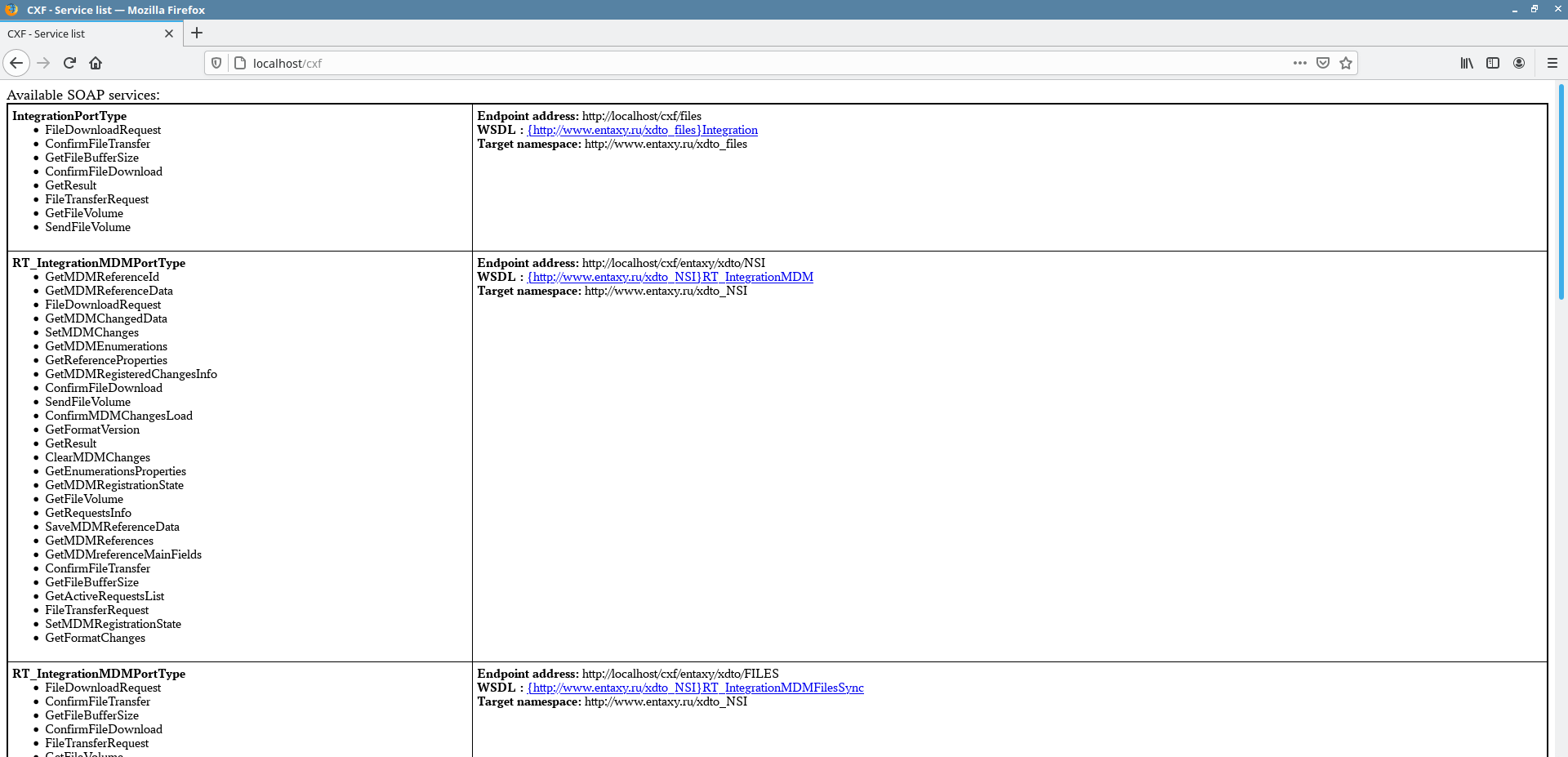
-
На этом установку Системы можно считать законченной.


